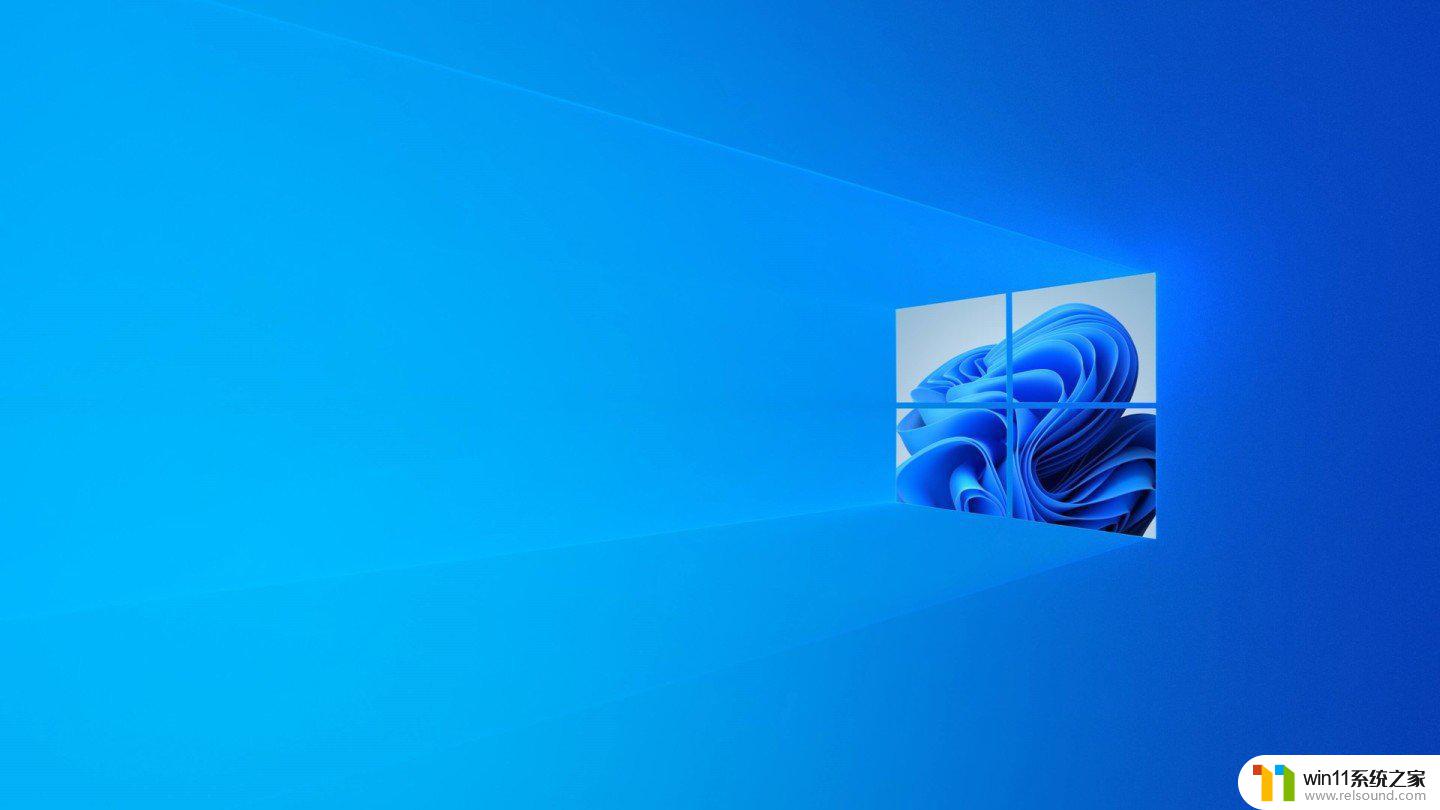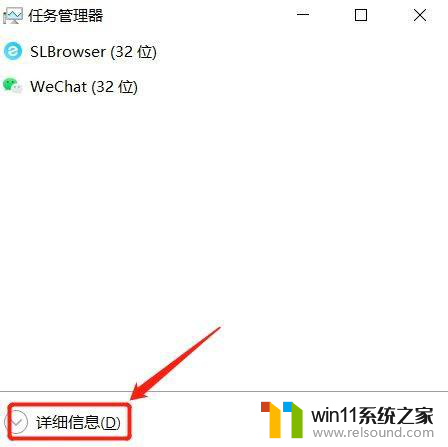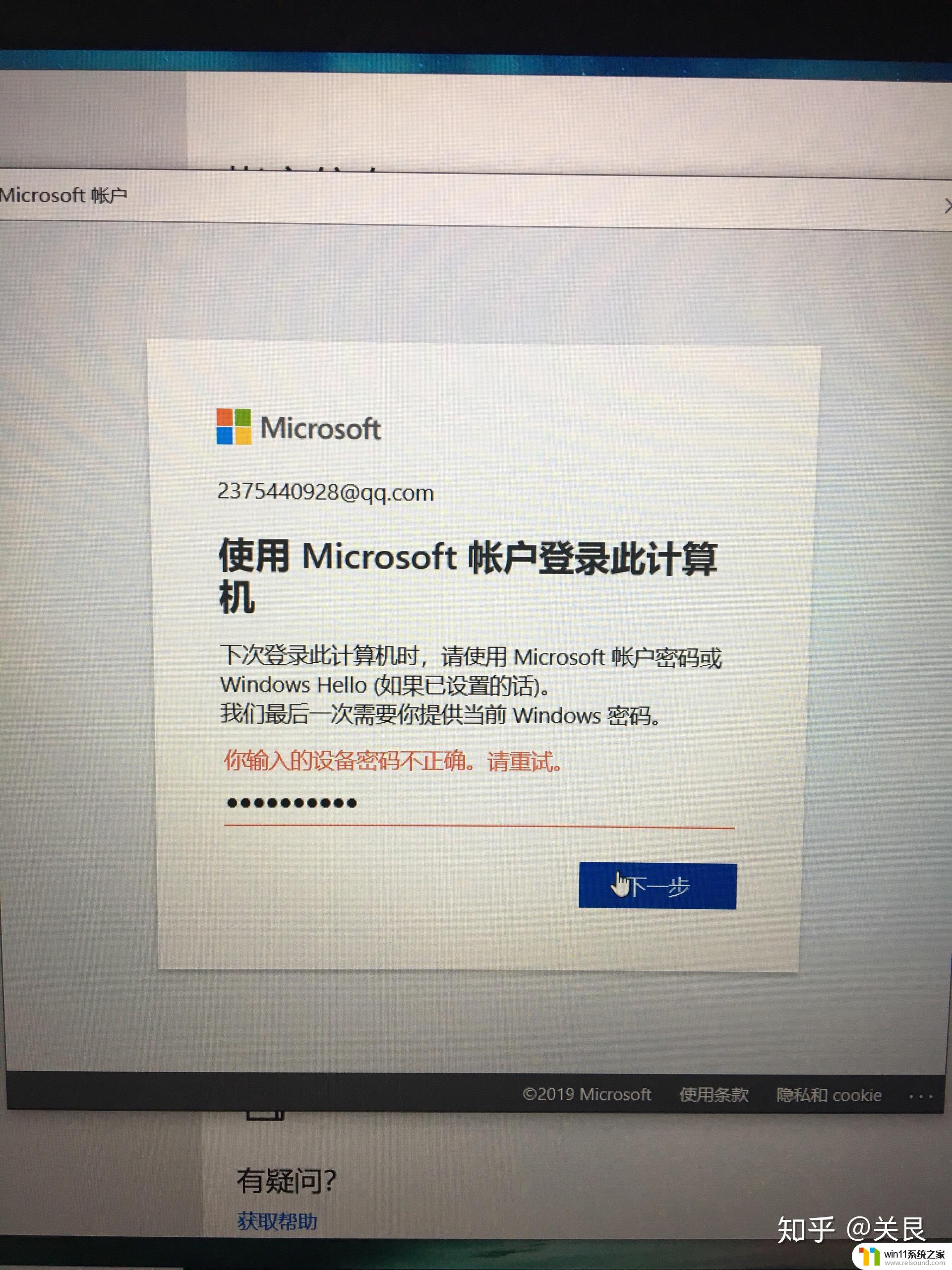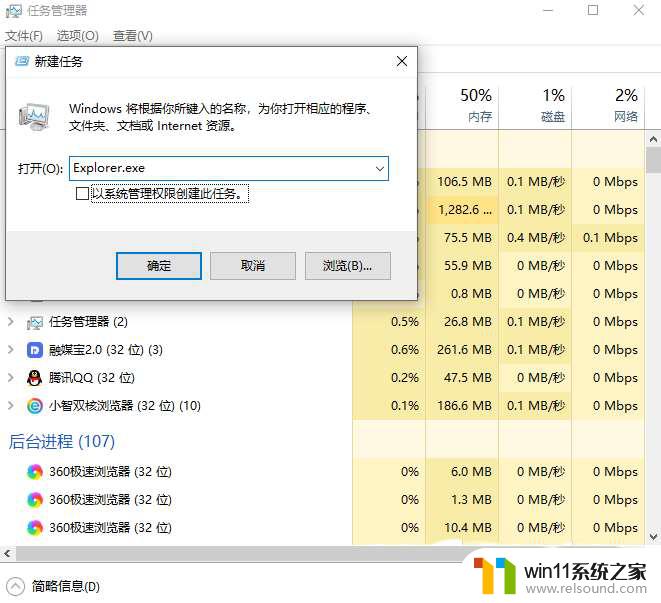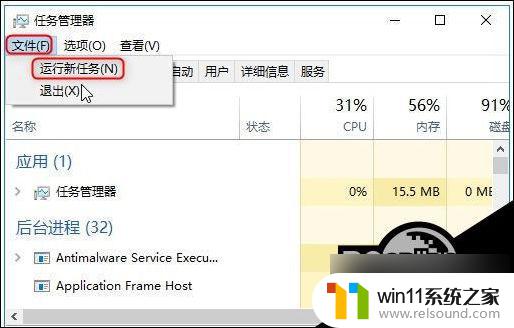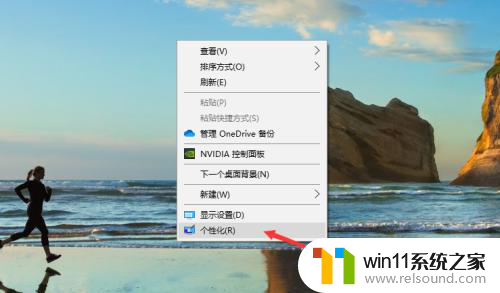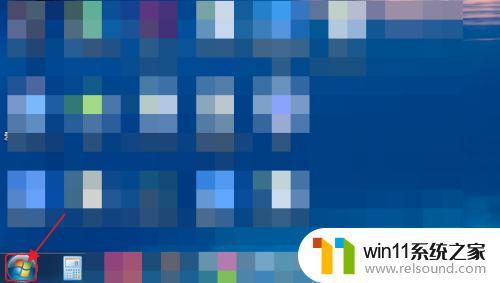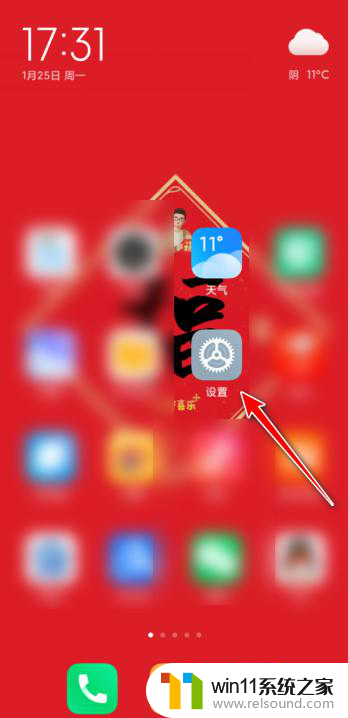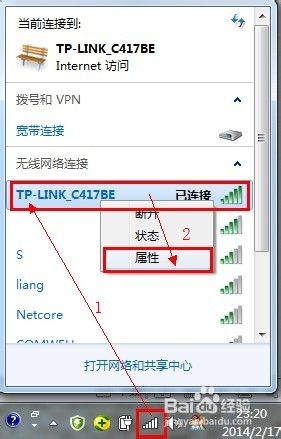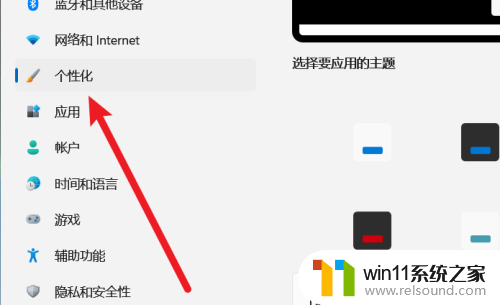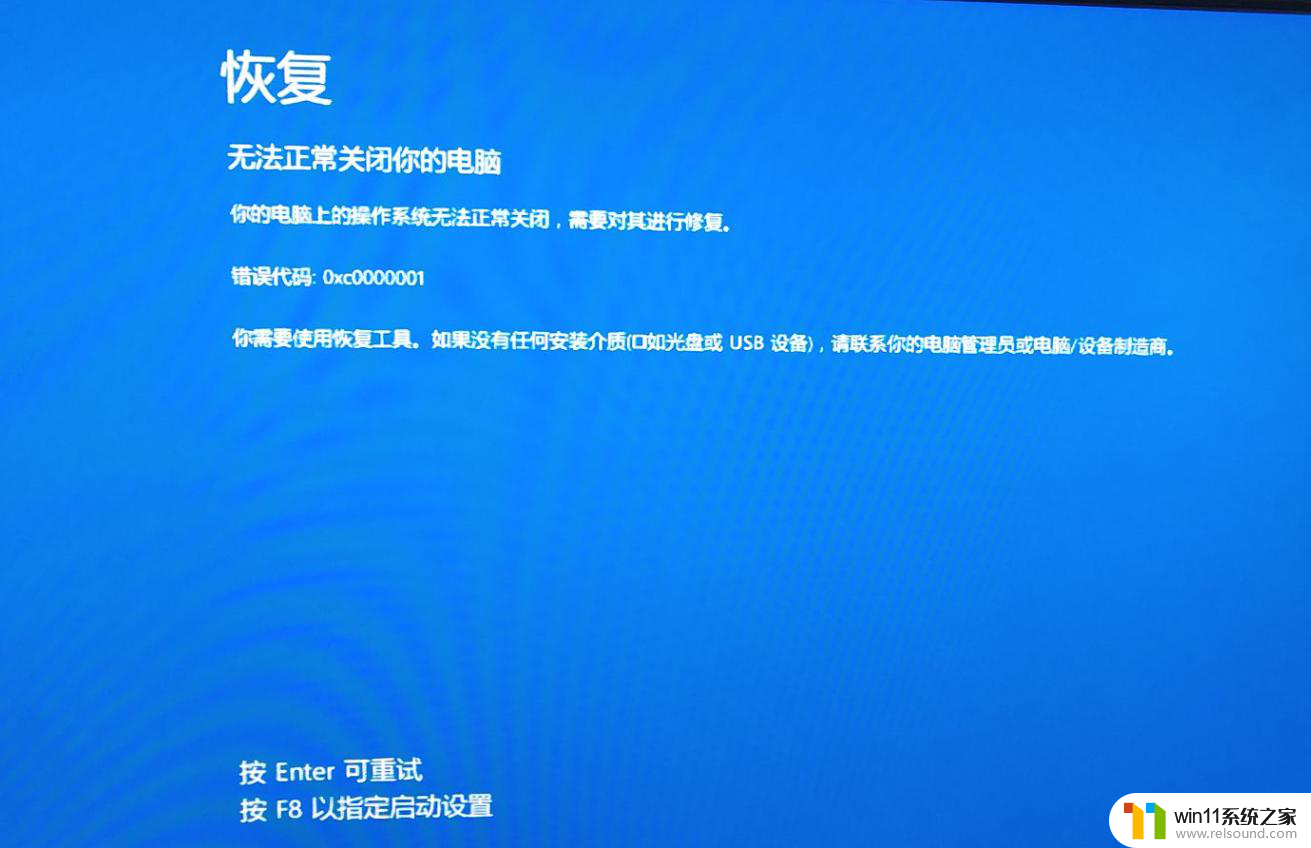window10开机后一直没有响应怎么办 Win10开机卡在登录界面怎么办
当我们使用Windows 10系统时,有时候会遇到开机后一直没有响应或者卡在登录界面的情况,这种情况可能是由于系统出现了一些问题导致的。要解决这些问题,我们可以尝试一些简单的方法来修复系统,让电脑重新恢复正常工作。接下来我们将介绍一些常见的解决方案,帮助大家应对这些Windows 10系统开机问题。
具体步骤:
1.如图所示:重新启动计算机后,单击【F8】进入【安全模式】。然后选择【疑难解答】。
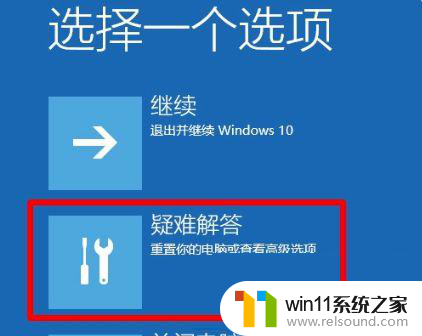
2.如图所示:选择【疑难解答】程序后,进入以下界面,然后单击【高级选项】。
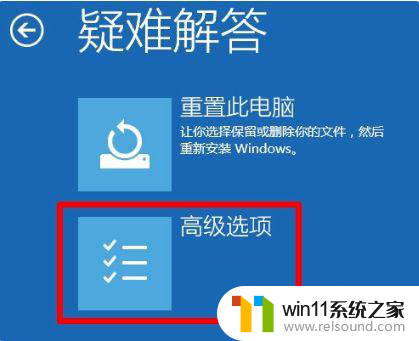
3.如图所示:输入【高级选项】后,单击【开始设置】。
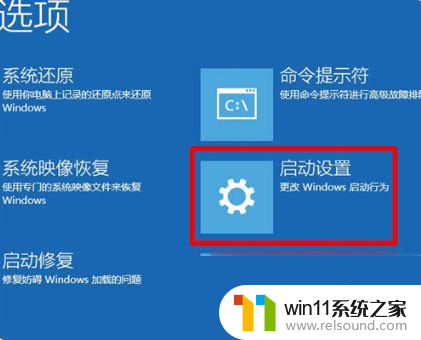
4.如图所示:单击【重新启动】。您可以通过按键盘上的【F4】,【F5】和【F6】进入不同类型的安全模式。

5.如图所示:在【安全模式】下的桌面上,按【win】+【 R 】快捷方式打开运行窗口,在运行窗口中输入【cmd】,然后单击【确定】进入命令行界面。
6.如图所示:进入命令行界面后,输入【C:\\\\ windows \\\\ system32 \\ u003e】;然后输入【netsh winsock】重置目录,然后按【Enter】。
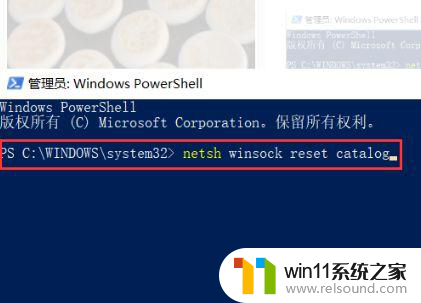
以上就是解决 Windows 10 开机后没有响应的全部内容,需要的用户可以按照以上步骤进行操作,希望对大家有所帮助。